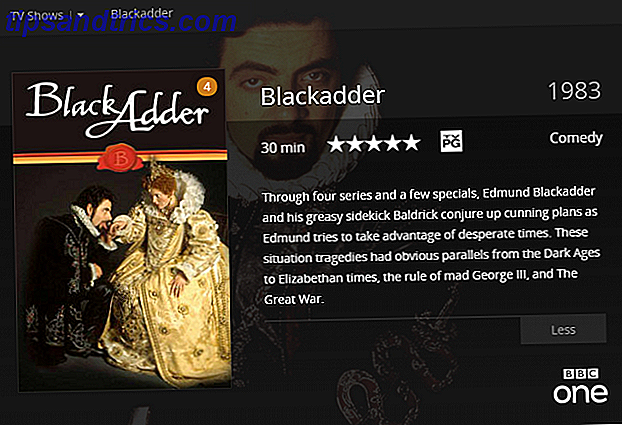Har du noen gang blått i Windows Task Manager 10 Windows Task Manager Tricks du ikke visste 10 Windows Task Manager Tricks du ikke visste Hvis den eneste gangen du åpner oppgavebehandling er når et program er frosset og må bli drept, 're med utsikt over noen av sine mer kraftige funksjoner. Les mer og lurte på hva noen av oppføringene var for? Windows-systemprosessdelen, som er nederst i listen i oppgavebehandling for Windows 10, inneholder noen prosesser som er avgjørende for at datamaskinen din kjører riktig.
Hva gjør disse prosessene, og hva ville skje hvis du avsluttet dem? La oss se på noen av de viktigste oppføringene.
Merk: Den nye oppgavebehandleren i Windows 8.1 og 10 refererer til noen av disse oppføringene med vennligere navn, for eksempel Windows Logon Application i stedet for winlogon.exe . Hvis du bruker Windows 7, vil du se de gamle skolens navn. Høyreklikk en og velg Egenskaper i Windows 8.1 eller 10 for å se det kjørbare navnet.
1. System
Windows vil ikke la deg drepe den forvirrende navnet System oppføring gjennom Oppgavebehandling. Det er fordi det er viktig for innretningene til enheten din. System håndterer oppgaver på kjernenivå, for eksempel hosting drivere for å sikre at programvaren kan kommunisere med maskinvare.
Du kan forestille deg konsekvensene hvis du skulle si opp dette. Siden viktige drivere som å få tilgang til diskene dine og USB-enheter, er avhengige av at systemet gjør jobben, vil låsingen av systemet låse opp systemet og kreve en hard oppstart. Hvis du trenger å starte systemet på nytt (kanskje ved feilsøking av høy CPU-bruk Slik løser du høy CPU-bruk i Windows Slik løser du høy CPU-bruk i Windows Hvis datamaskinens fans ofte treffer topphastigheter, er det et tegn på at CPUen er fulladet. Samtidig, Datamaskinen kan sakte. Det er irriterende, spesielt hvis du ikke faktisk gjør noe. Les mer), du bør starte datamaskinen på nytt normalt. Vanlige problemer med denne oppføringen kan tyde på et maskinvareproblem.
Det er ikke en sann prosess, men det kan bruke noen av CPU-ene og dermed legger Windows til en oppføring for den i oppgavebehandling.
2. Windows påloggingsprogram (winlogon.exe)
Du kan anta at denne prosessen ikke er for viktig når du er logget på Windows, men det er ganske motsatt. Den første funksjonen er å laste inn brukerprofilen din når du logger inn. Eventuelle registerendringer du har laget 5 Windows 10 Registry Tweaks for å forbedre og låse opp funksjoner 5 Windows 10 Registry Tweaks for å forbedre og låse opp funksjoner Registerredigering er den eneste måten å aktivere Noen av Windows 10s skjulte funksjoner. Her viser vi deg enkle tweaks som å aktivere det mørke temaet eller skjule mappene. Les mer for at bare kontoen din får virkning når du logger inn takket være denne prosessen.
Winlogon er også ekstremt viktig for sikkerheten fordi det er hardt kablet for å lytte etter Ctrl + Alt + Del snarveien. Når du er logget inn, kommer denne tastekombinasjonen til Windows-sikkerhetsskjermen. Noen Cool Keyboard-tricks Noen mennesker vet om noen flotte tastaturtrenker. Få personer vet om musen din forstyrrer arbeidsflyten din. Hver gang du bruker den, mister du en liten bit av fokus og tid. Det er på tide å lære kraftige hurtigtaster for Windows, nettleseren din og mer. Les mer, som inneholder noen raske koblinger for å endre passordet ditt eller logge ut.
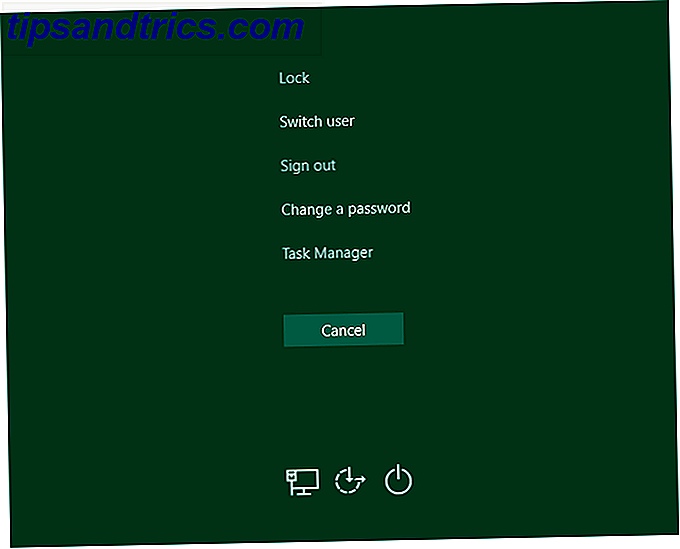
Men du kan også aktivere et alternativ som krever at du trykker Ctrl + Alt + Del når du logger på Windows. Fordi trefingerhilsen alltid blir fanget av winlogon, trykker du på den, slik at du ser den faktiske Windows-påloggingsskjermen og ikke en falsk designet for å stjele passordet ditt.
For å fullføre sine plikter, viser winlogon også skjermspareren og / eller låser PCen din etter at du har vært borte i noen tid. Hvis du prøver å bruke kommandoen Slutt prosess i oppgavebehandling, vil Windows advare deg om at dette er en dårlig ide.

Gjør det uansett, og PCen din vil bli helt svart uten håp om gjenoppretting. Du må starte på nytt for å få det til å løpe igjen på det tidspunktet.
3. Windows oppstartsprogram (wininit.exe)
Wininit er en prosess som hjelper Windows til å bli lokalisert når du logger på og må fortsette å løpe for hele varigheten av bruken din. Den viktigste funksjonen fungerer som et springbrett for de fleste bakgrunnsprogrammer og prosesser som kjører når du starter Windows. Dette inkluderer å starte andre kritiske prosesser som lsass.exe og lsm.exe .
Den går til du lukker datamaskinen ned. Hvis du prøver å avslutte det for tidlig, vil det resultere i en Windows-advarsel om at du ikke skal gjøre dette. Og som Winlogon, gjør det i alle fall krasjer systemet til det punktet å trenge en omstart.
Og taskkill / f / im wininit.exe (wininit.exe forårsaker en BSOD hvis terminert som csrss.exe)
- Giorarv262 (@Giorarv) 12. mars 2017
4. Client Server Runtime Process (csrss.exe)
En annen søsken i den viktige Windows-prosessfamilien, CSRss rolle har endret seg gjennom Windows 'evolusjon. I de virkelig gamle dagene håndterte denne prosessen alle de grafiske elementene i Windows. Men nå håndterer det noen få bakgrunnsfunksjoner i stedet.
De to mest kritiske rollene er å stenge ned Windows og lansere conhost.exe- prosessen, som lanserer kommandoprompt. Det høres kanskje ikke så mye ut, men det er en viktig prosess. Hvis noe blir skrudd opp og denne prosessen ikke kjører ved oppstart, ser du en blå skjerm.
Som du kanskje har gjettet, vil å ignorere Windows 'råd om å avslutte denne prosessen resultere i et frosset system.
5. Windows Session Manager (smss.exe)
En annen viktig del av Windows-oppstartsprosessen Windows 10 vil ikke starte opp? Prøv dette! Windows 10 vil ikke starte opp? Prøv dette! En datamaskin som ikke kan starte opp, er ubrukelig i det hele tatt - sjekk ut disse metodene for å sette PCen på nytt. Les mer (se et tema her?), Denne prosessen har eksistert i Windows siden Windows 3.1.
Når Windows laster opp, gjør smss et par forberedelser først. Den kartlegger stasjonene dine og lager virtuell minnepaging Er ditt virtuelle minne for lavt? Slik løser du det! Er ditt virtuelle minne for lavt? Slik løser du det! Forbannelsen til Windows er dens bremse over tid. Ofte er lavt minne skyld. Her er en måte å nesten unburden din RAM. Les mer, for å nevne noen. Når det er ferdig, kalles det winlogon og du ser påloggingsskjermen.
Session Manager forblir åpenbart levende etter at du har logget inn. Den ser både winlogon og csrss på å vente på at en av dem slutter. Hvis dette skjer som en del av en rutine, lukkes Windows som normalt. Men hvis en av prosessene avsluttes uventet, vil smss fryse opp datamaskinen din.
Som i de ovennevnte prosessene, forsøker å avslutte denne gjennom oppgavestyreren resulterer i en advarsel og deretter et låst system.
6. Windows Shell Experience Host
Her er en nyere prosess som fungerer nesten utelukkende med nye elementer i Windows 10. Hvis du har brukt en tidligere versjon av Windows før, har du sikkert lagt merke til det friske lag maling som Windows 10 har brukt på stifter som klokken og kalenderen. Shell-opplevelsesprosessen håndterer disse elementene, sammen med farge- og gjennomsiktighetseffekter av Start-menyen og oppgavelinjen.
I tillegg til det oppdaterte utseendet, fungerer denne prosessen også for å vise butikkprogrammer i et vindu. Hvis du bruker en lysbildefremvisning som bakgrunn, kan du takke Shell Experience Host for å få det til å skje. I motsetning til mange andre prosesser på denne listen, vil det ikke krasje systemet ditt ved å lukke det. I stedet vil Windows bare starte det på nytt etter noen sekunder. Men det er ingen grunn til å lukke det. Dette gjør ikke det øyeblikkelig at datamaskinen ser ut som Windows 7.
Ending windows shell erfaring vert gjorde ingenting, det starter bare på nytt, ingen endringer kan vises på skjermen.
- Joshua (@sweatshopking) 29. juli 2017
7. Windows Utforsker (explorer.exe)
Denne oppføringen inneholder ikke Windows sammen, men den håndterer mye av det grafiske grensesnittet du bruker hver dag. Avslutte Windows Explorer vil ikke bare lukke noen åpne File Explorer-vinduer, men det vil også gjøre Start-menyen, oppgavelinjen og systemskuffen ubrukelig.
Men omstart av Explorer kan faktisk vise seg å være nyttig. Hvis Start-menyen eller oppgavelinjen begynner å opptre 5 trinn for å fikse oppgavelinjeproblemene i Windows 10 5 trinn for å fikse problemene i Windows 10 oppgavelinjer Du merker nesten ikke hvor nyttig det er før det slutter å fungere. Feilsøk Windows 10 oppgavelinjen med disse fem enkle rettelsene til vanlige feil. Les mer, en rask omstart av denne prosessen kan rydde opp problemer. Det går mye raskere enn å starte PCen på nytt. Slik unngår du unødvendig Windows Reboot eller Shutdown. Slik unngår du unødvendig Windows Reboot eller Shutdown. Har du prøvd å slå den av og på igjen? Dette er trolig den mest nyttige og minst velkommen råd noensinne. Vi undersøker når og hvordan du kan unngå Windows-omstart. Les mer for et mindre problem.
I Windows 8.1 og 10 kan du høyreklikke på Windows Utforsker og velge Restart for å umiddelbart drepe og gjenopprette den. På Windows 7 må du høyreklikke på det og velge Avslutt prosess, deretter gå til Fil> Kjør ny oppgave og skriv explorer.exe for å få det til å gå igjen.

Hvilke andre prosesser gjør deg i ferd med?
Disse syv prosessene er absolutt ikke de eneste misjonskritiske som kjører i Oppgavebehandling. Men de er alle viktige for din Windows-opplevelse på en eller annen måte. Og nå vet du hva de gjør! Heldigvis, Windows beskytter deg mot å gjøre noe dumt og lukke dem ned, så du har ikke mye å bekymre deg for.
Noen ganger vil malware utgjøre en ekte Windows-prosess, men dette er ikke så vanlig som det en gang var. Det hjelper å vite hvordan du håndterer mistenkelige prosesser i Oppgavebehandling Slik håndterer du mistenkelige Windows Oppgavebehandling Prosesser Slik håndterer du mistenkelige Windows Oppgavebehandling Prosesser CTRL + ALT + DEL aka trefingerhilsen er den raskeste måten å legge til forvirring. Sortering gjennom Oppgavebehandling Prosesser, du kan legge merke til noe som Svchost.exe bruker 99% av CPU. Så nå ... Les mer hvis du ser dem.
Hvor mange av disse prosessene var du kjent med? Hvilke Windows-prosesser har hevet øyenbrynene dine før? Fortell oss de mest forvirrende prosessene du har sett ned i kommentarene!